Geeknote: Ein Befehlszeilen-basierter Evernote-Client für Linux
Evernote ist eines der beliebtesten Produktivitätswerkzeuge, mit dem Sie Notizen machen, Aufgabenlisten, Erinnerungen und vieles mehr erstellen können. Unter Linux ist es jedoch nicht offiziell verfügbar. Obwohl Linux-Benutzer über die Webschnittstelle auf den Dienst zugreifen können, ist dies nicht sinnvoll, insbesondere wenn Sie viel Zeit mit der Arbeit an der Befehlszeile verbringen.
Wenn Sie nach einer Möglichkeit suchen, über die Befehlszeile auf den Notizenservice zuzugreifen, versuchen Sie Geeknote, einen Open-Source-Evernote-Konsolenclient für Linux, sowie andere Plattformen wie FreeBSD und Mac OS X. In diesem Artikel werden wir wird die Grundlagen von Geeknote und seine Installation unter Linux sowie die Funktionen, die es bietet, diskutieren.
Installation
Hinweis : Alle diese Installationsschritte wurden auf Ubuntu 14.04 getestet.
Verwenden Sie die folgenden Befehle, um Geeknote zu installieren:
sudo apt-get installieren git python-python-bs4 python-oauth2 python-html2text python-sqlalchemy python-setuptools cd & & git klon https://github.com/VitaliyRodnenko/geeknote.git cd geeknote sudo python setup.py installieren - -record installierte_Dateien.txt
Sobald Sie fertig sind, führen Sie einfach den folgenden Befehl aus:
Geeknote Login
Dieser Befehl fordert Sie auf, Ihre Evernote-Anmeldedaten sowie einen Zwei-Faktor-Authentifizierungscode einzugeben (Sie können dies überspringen, indem Sie einfach die Eingabetaste drücken, falls Sie es nicht mit Evernote eingerichtet haben). Wenn alles gut geht, sollten Sie die folgende Nachricht erhalten:
Sie haben sich erfolgreich angemeldet.
Geeknote-Funktionen
Sie können Geeknote verwenden, um alle grundlegenden Evernote-Funktionen wie das Erstellen / Bearbeiten / Löschen / Suchen von Notizen sowie das Erstellen von Notizbüchern und Tags auszuführen. Es hat auch eine Funktion, um Dateien mit dem beliebten Notizenservice zu synchronisieren.
Hier sind einige Beispiele für die grundlegenden Funktionen von Geeknote:
Notizen erstellen
Mit Geeknote können Sie ganz einfach Notizen in Evernote erstellen. Hier ist der Befehl dafür:
geeknote create --title --content [--Tags] [--notebook]
Hier ist was die einzelnen Optionen bedeuten:
--title: Der Titel der neuen Notiz, die wir erstellen möchten.--content: Der Inhalt der neuen Notiz (sie darf keine doppelten Anführungszeichen enthalten).--notebook: Das Notizbuch, in dem die neue Notiz gespeichert werden soll. Diese Option ist nicht obligatorisch. Ist dies nicht der Fall, wird die Notiz in einem Standard-Notizbuch gespeichert. Wenn ein Notebook nicht existiert, erstellt Geeknote es automatisch.--tags: Tags, die die Notiz haben wird. Es kann mehrere Tags akzeptieren, die durch Kommata getrennt sind.
Hier ist ein Arbeitsbeispiel:
geeknote create --title "Meine erste Note" --content "Dies ist eine Testnotiz." --notebook "Erstes Notizbuch" --Tags "test"
Wie aus dem unten gezeigten Screenshot der Evernote-Weboberfläche hervorgeht, erzeugt der obige Befehl eine neue Notiz mit dem Titel "Meine erste Notiz", die den Text "Dies ist ein Testknoten" im Notizbuch "Erstes Notizbuch" enthält.
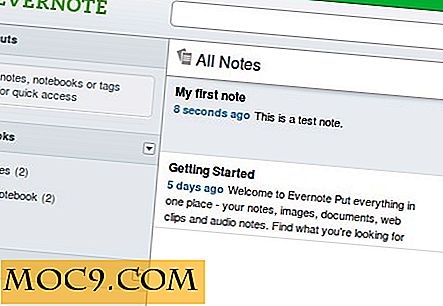
Notizen bearbeiten
Verwenden Sie den folgenden Befehl, um eine Notiz zu bearbeiten:
geeknote bearbeiten --note --content [--title] [--Tags] [--notebook]
Hier ist ein Arbeitsbeispiel, das den Titel sowie den Inhalt der Notiz, die im vorherigen Beispiel erstellt wurde, bearbeitet:
geeknote edit --note "Meine erste Note" --title "Meine erste Note [bearbeitet]" --content "Dies ist eine bearbeitete Testnotiz"
Der obige Befehl ändert den Titel der Notiz von "Meine erste Notiz" zu "Meine erste Notiz [bearbeitet]:" und den Inhalt von "Dies ist eine Testnotiz" zu "Dies ist eine bearbeitete Testnotiz".

Notizen suchen
Geeknote kann auch verwendet werden, um Notizen in Evernote einfach zu durchsuchen. Hier ist der Befehl dafür:
geeknote find --search [--tags] [--notebooks] [--date] [--count] [--exact-entry] [--content-search] [--url-only]
Hier ist ein Arbeitsbeispiel:
geeknote find --search "Mein"
Der obige Befehl erzeugte die folgende Ausgabe auf meiner Maschine:
Suchauftrag: intitle: Meine Gesamtanzahl gefunden: 1 1: 09/11/2014 07:11 Meine erste Notiz [bearbeitet]
Sie können also sehen, dass Geeknote in Evernote gespeicherte Notizen durchsuchen konnte.
Notizen entfernen
Verwenden Sie den folgenden Befehl, um vorhandene Notizen zu entfernen:
geeknote entfernen --notebook [--force]
Hier ist ein Arbeitsbeispiel:
geeknote remove --note "Meine erste Notiz [bearbeitet]"
Der obige Befehl sollte die Notiz mit dem Titel Meine erste Notiz [bearbeitet] löschen. Dies kann durch Suchen der Notiz bestätigt werden:
geeknote find --search "Meine" Notizen wurden nicht gefunden.
Ein kurzer Blick auf die Weboberfläche von Evernote bestätigt dies auch:

Weitere Features finden Sie in der offiziellen Dokumentation von Geeknote.
Fazit
Wie der Name schon sagt, ist Geeknote eindeutig für ein Nischenpublikum gedacht, das aus Linux-Systemadministratoren und Power Usern besteht. Es bietet möglicherweise nicht alle Funktionen, die Evernote bietet, aber die grundlegende Arbeit wird ganz einfach erledigt. Hast du jemals Geeknote benutzt? Was denkst du darüber? Teile deine Erfahrungen in den Kommentaren unten.





